كيفية إصلاح النقر بصوت عالٍ على Magic Mouse وتقليل ضغط النقر (09.16.25)
يعد Magic Mouse جهازًا فريدًا يتيح لك التمرير لأعلى ولأسفل وكذلك بشكل جانبي بنقرة بإصبعك على سطحه الأملس. ومع ذلك ، هناك أمران يزعجني دائمًا منذ أن حصلت عليه قبل بضع سنوات.
أولاً ، الصوت مرتفع. يعد النقر على الماوس بدون تفكير أثناء مكالمة Skype بمثابة مكافئ عالي التقنية للعبث أثناء اجتماع ممل. من الصعب الانسحاب عندما تملأ النقرات العالية من القوارض الموثوق بها الغرفة. ثانيًا ، يكون ضغط النقر بالماوس السحري مرتفعًا جدًا بالنسبة لشخص يقضي أكثر من 8 ساعات يوميًا منحنياً فوق شاشة الكمبيوتر.
لذلك بعد قضاء يومين في البحث عن كيفية إسكات نقرة الماوس السحري ، قررت أن أتولى الأمر بنفسي. "كن أنت التغيير" وكل ذلك. للأسف ، لا يوجد إعداد برنامج يمكنك تغييره لإيقاف صوت النقر. إنه المفتاح الميكانيكي الذي يحتاج إلى التعديل. لحسن الحظ ، من خلال إسكات النقرات المزعجة ، يمكنك أيضًا تقليل ضغط النقر.
بالمناسبة ، لدي Magic Mouse 1 ، أعتقد أن هذه الحيلة يجب أن تعمل مع Magic Mouse 2 لأنها تستخدم نفس جهاز النقر. / p>
إخلاء المسؤولية: هل هذا على مسؤوليتك الخاصة. من المحتمل أن تقوم بإلغاء الضمان وقد يتوقف الماوس عن العمل. بالنسبة لي ، كانت المخاطرة تستحق العناء.
الأدوات المطلوبة: 
- مفك براغي صغير مسطح
- فيليبس صغير مفك البراغي
- قطعة من الورق
- قطعة من الإسفنج (اختياري)
تحذير: اقرأ هذه الإرشادات أولاً ، خاصة الخطوة 4 ، قبل محاولة تفكيك الماوس.
الخطوة 1. اقلب الماوس رأسًا على عقب وقشر القدمين. يمكنك عادة استخدام أصابعك فقط. في حالة Magic Mouse 1 ، افتح الغطاء وأخرج البطاريات.
 اقلب الماوس رأسًا على عقب وانزع القدمين
اقلب الماوس رأسًا على عقب وانزع القدمين  قم بإزالة البطاريات
قم بإزالة البطاريات الخطوة 2. قم بإزالة الغطاء السفلي. سيكون هذا صعبًا بعض الشيء ، لكن يجب أن تكون قادرًا على القيام بذلك عن طريق ربط مفك براغي مسطح تحته ولفه قليلاً لرفع الغلاف ثم استخدام أصابعك لإزالته تمامًا. قد تكون الأمور أسهل مع تطبيق القليل من الحرارة.
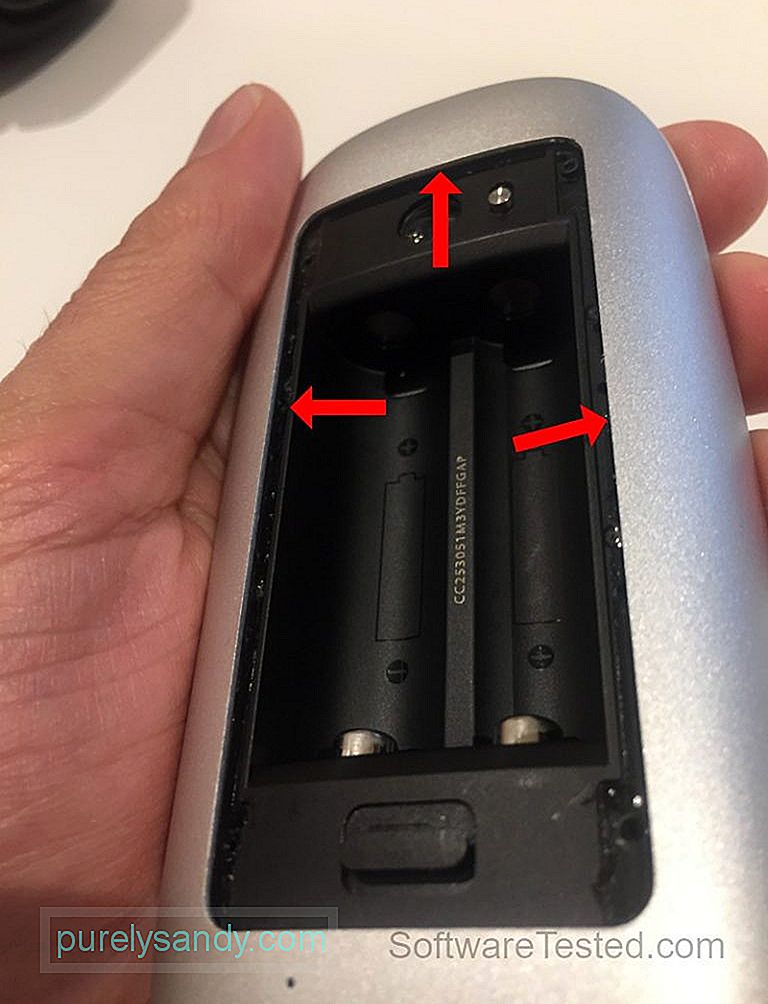 قم بإزالة الغلاف السفلي
قم بإزالة الغلاف السفلي  الغلاف الذي تم إزالته
الغلاف الذي تم إزالته الخطوة 3. استخدم مفك براغي لفتح المقاطع البلاستيكية السوداء الأربعة. ابدأ بدفعها للداخل برفق حتى تنفجر.
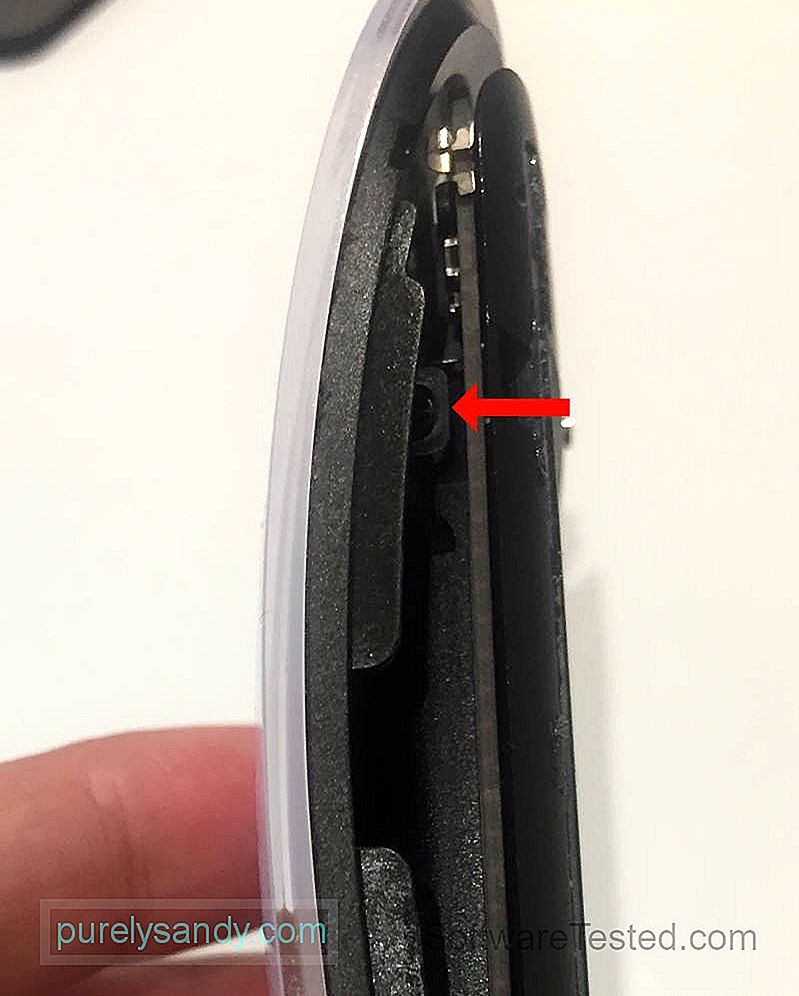 افتح المشابك البلاستيكية السوداء الأربعة
افتح المشابك البلاستيكية السوداء الأربعةالخطوة 4. ارفع برفق الطرف الأمامي للغلاف العلوي. يمكنك رفعه حوالي 90 درجة. لا تحاول إزالته أو لفه أكثر من ذلك. يتم توصيل الطرف الخلفي للغلاف العلوي بقاعدة الماوس بواسطة كابل الشريط ، ويمكن أن ينكسر بقليل من القوة.
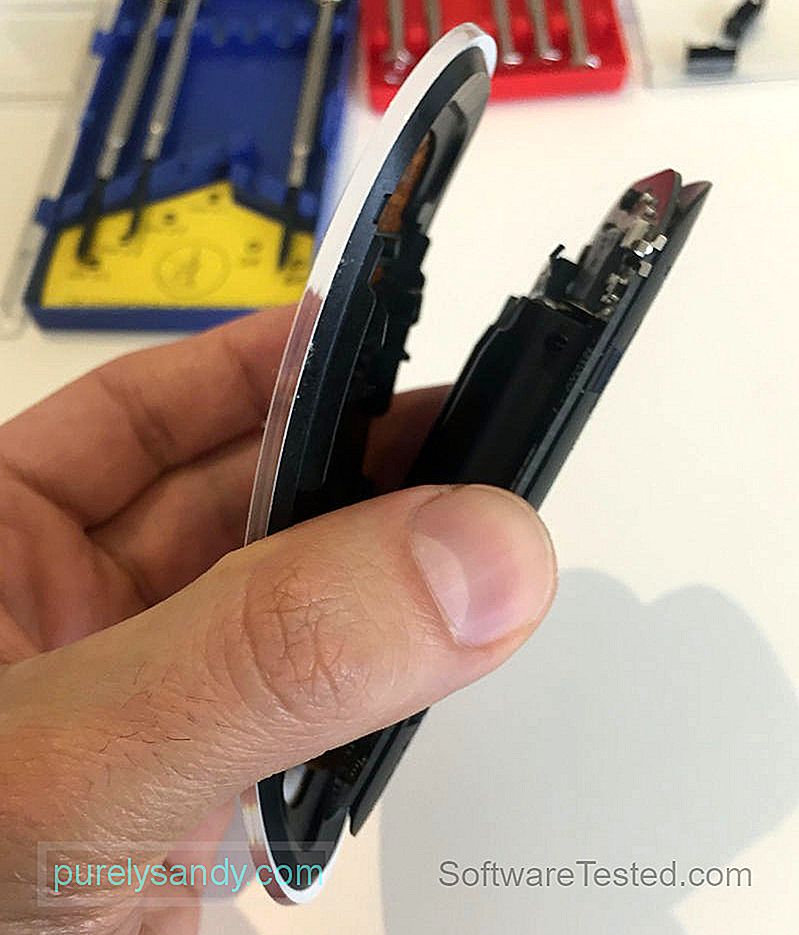 ارفع برفق الطرف الأمامي للغلاف العلوي
ارفع برفق الطرف الأمامي للغلاف العلوي الخطوة 5. مفتاح OMRON غارق داخل لوحة الرقاقة العلوية. في Magic Mouse 1 ، يصعب إزالة هذه اللوحة قليلاً. بدلاً من ذلك ، قم بإزالة المسامير الثلاثة السوداء الصغيرة الموجودة في مقدمة الماوس لفكها ، ويمكنك الآن رفعها قليلاً.
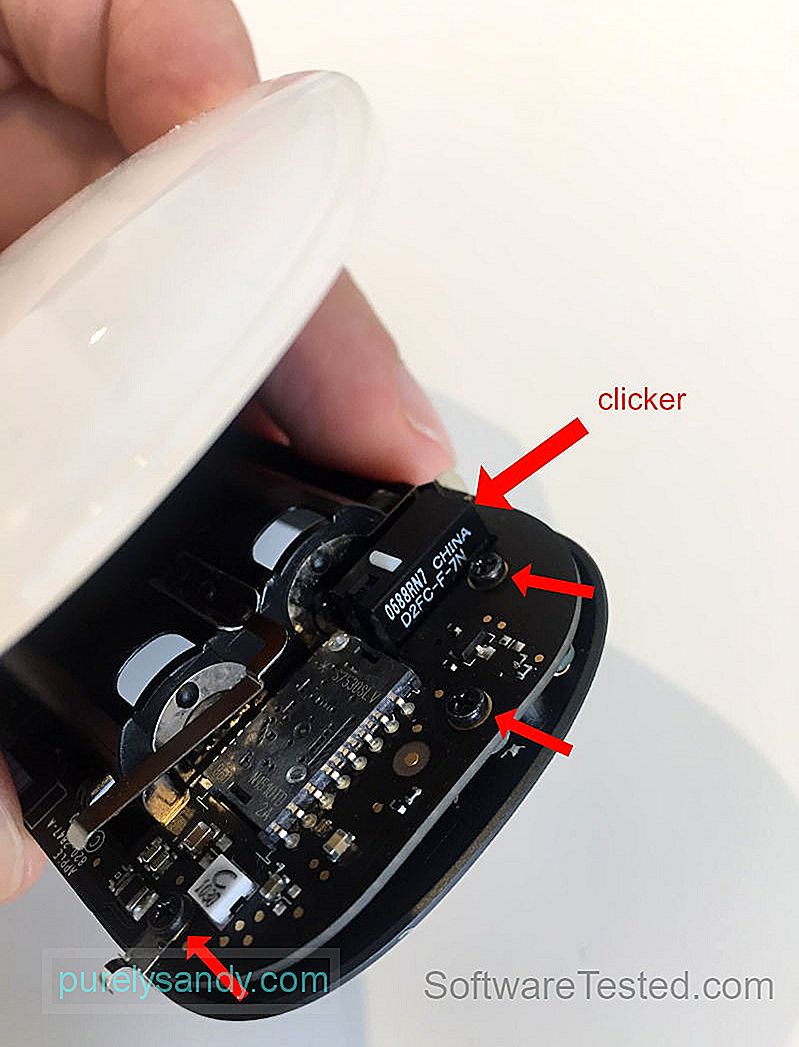
الخطوة 6. الآن الجزء الصعب. اختر أصغر مفك براغي مسطح الرأس. أمسك الماوس ، ارفع اللوحة العلوية برفق وقم بالوصول إلى جانب الفرس. قم بتدوير رأس مفك البراغي بين الفرس ولوحة الدائرة ثم قم بلف المفك ببطء حتى ينفتح غطاء الفرس. توضح الأسهم الخضراء المكان الذي يمكنك فيه استخدام القوة لفتح الغطاء. كن لطيفًا حتى لا تثني الغطاء. قد يستغرق الأمر بضع محاولات.
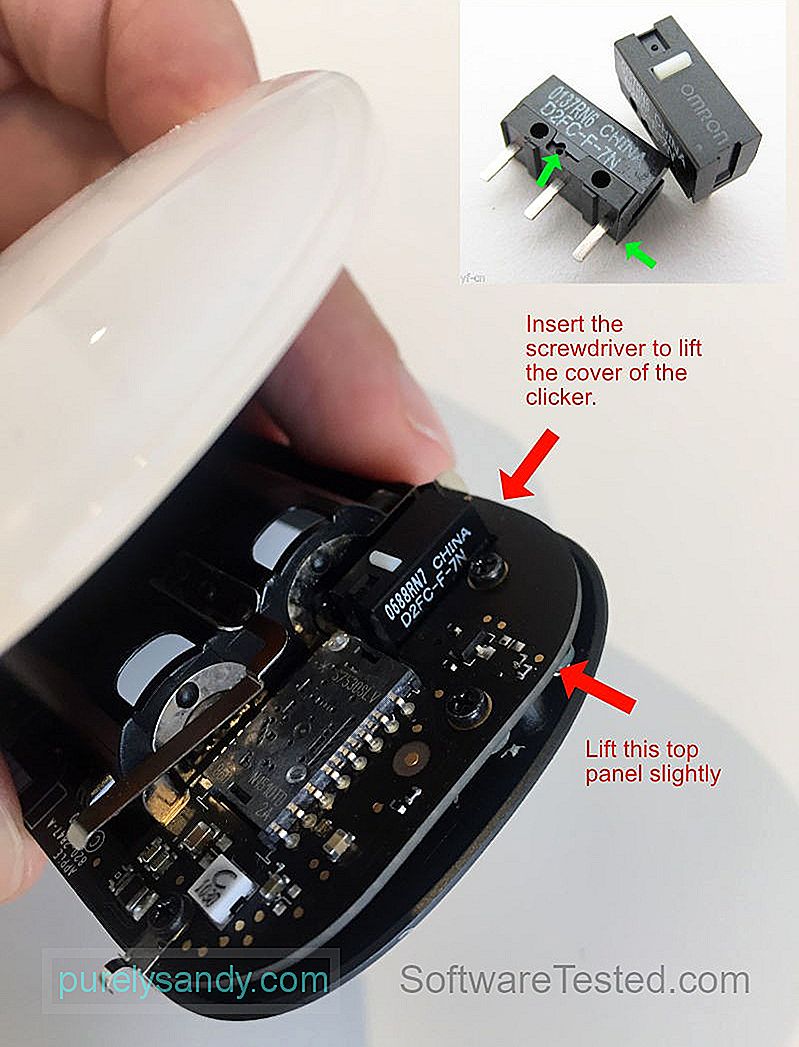
الخطوة 7. استخدم أصابعك لإزالة غطاء النقر. احرص على عدم دفع اللوحة النحاسية. لاحظ أنه يمكن قلب الجزء الأوسط من اللوحة النحاسية للداخل أو للخارج ، اعتمادًا على المفتاح.

الخطوة 8. خذ قطعة صغيرة من الورق (لصقها ) ، قم بطيها مرة واحدة وأدخلها بين الطرف البعيد من اللوحة النحاسية ووصلة التلامس الموجودة تحتها. اضغط أعلى الخطاف المعدني الذي يدفع اللوح النحاسي لأسفل. نريد تحريكه لأسفل قليلاً لتقليل مسافة انتقال اللوحة النحاسية لجعل النقر أكثر هدوءًا.

الخطوة 9. اضغط برفق على منتصف اللوحة النحاسية لمعرفة ما إذا كان صوت الطقطقة ليس مرتفعًا بعد الآن. لاحظ أنه عندما تعيد كل شيء معًا ، سيكون الماوس السحري أكثر هدوءًا.

الخطوة 10. اختياريًا ، إذا كنت تريد أن يكون الفرس صامتًا تمامًا ، فقم بقص قطعة قطعة من الرغوة وادفعها في فتحة لوحة النحاس في منتصف الطريق. قد لا يكون هذا مثاليًا إذا كنت لا تزال تفضل بعض النقرات وردود الفعل اللمسية.
وهذا كل شيء. الآن أعد كل شيء واستمتع بـ Magic Mouse الجديد الهادئ. يجب أيضًا تقليل ضغط النقر.
فيديو يوتيوب: كيفية إصلاح النقر بصوت عالٍ على Magic Mouse وتقليل ضغط النقر
09, 2025

